Instalação e configuração do aplicativo Pagaleve
O objetivo desta etapa é realizar a configuração do conector da Pagaleve no painel Irroba.
- Acesse o dashboard Irroba com seu usuário e senha e observe as opções disponíveis no lado esquerdo. Navegue até Configurações, dentro de Configurações selecione Formas de Pagamento e na sequência clique em Meios de Pagamento:
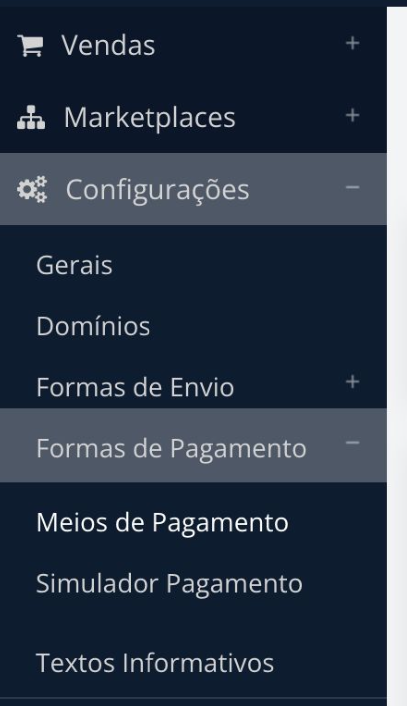
- Ao clicar em Meios de Pagamento aparecerá no centro da tela um campo para busca. Neste campo de busca digite Pagaleve e observe o resultado da pesquisa:
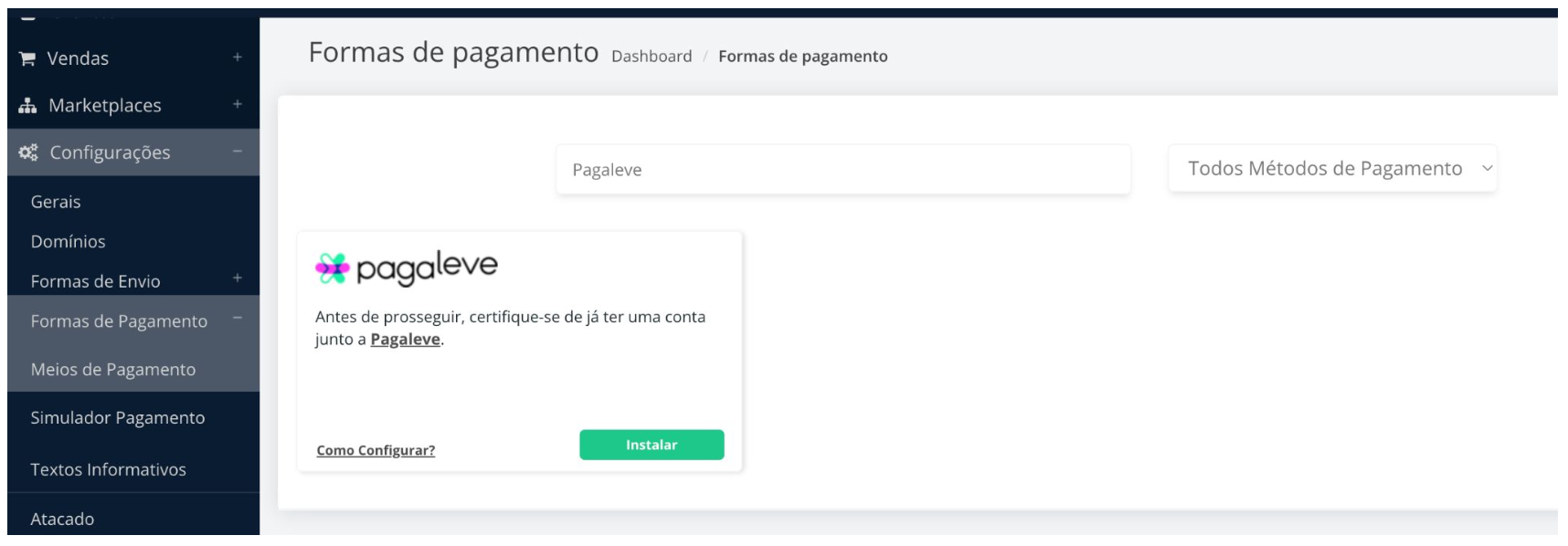
- Para iniciar, clique em Instalar:
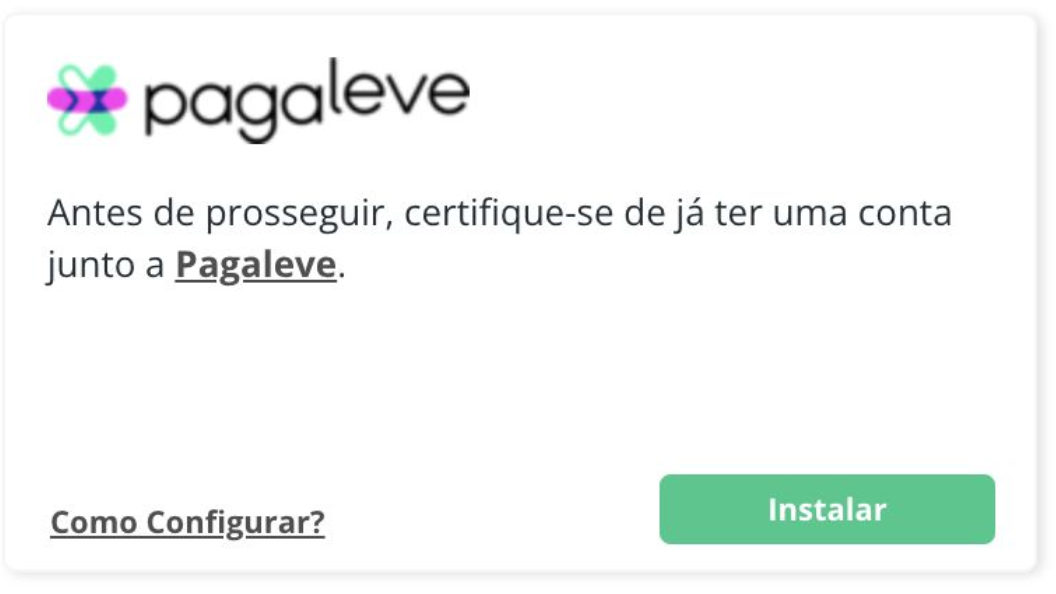
- Ao clicar em Instalar, uma tela de configurações específicas deve abrir do lado direito. Deixe marcado a aba Configurações e siga com o preenchimento abaixo:
Usuário API: Chave de API
Senha API: Senha da Chave de API
Ambiente: Produção
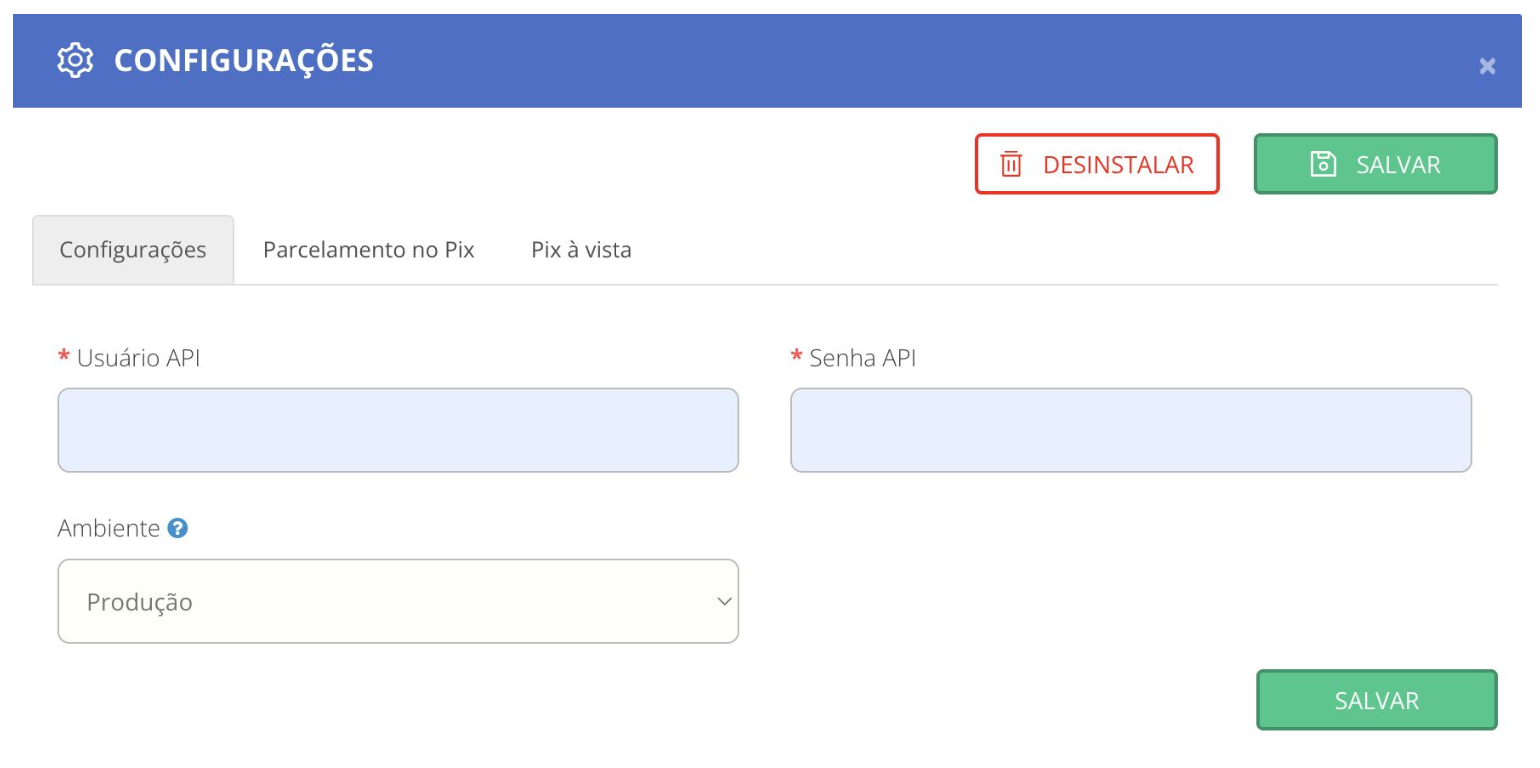
- Se a sua negociação abrange nosso combo Pix Parcelado + Pix À Vista, as 2 opções devem ser configuradas.
Se a sua negociação tem apenas 1 dos métodos, configure o respectivo método.\
Para configurar nosso produto Pix parcelado, clique sobre o aba Parcelamento no Pix para iniciar e siga com o preenchimento abaixo:
Nome de Exibição: Pagaleve - Pix 4x sem juros
Status: Habilitado
Informações adicionais: Opte por adicionar qualquer informação relevante para que seja exibida antes da finalização do pedido
Ordenação: Opte por deixar o método de pagamento Pagaleve Pix 4x sem juros para aparecer como primeiro no checkout.
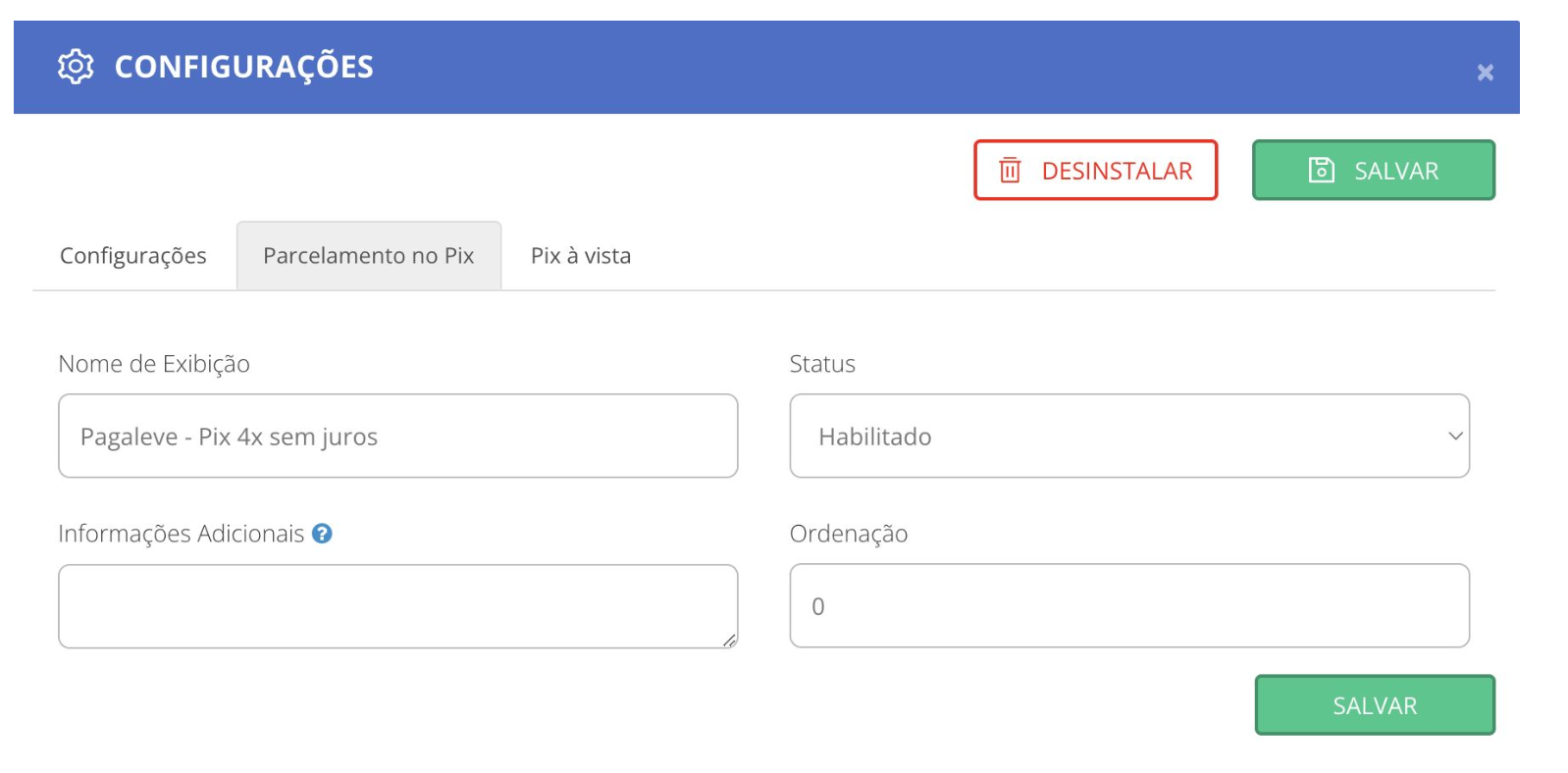
Para configurar nosso produto Pix à vista, clique sobre o aba Pix à vista e siga com o preenchimento abaixo: Nome de Exibição: Pagaleve - Pix à vista
Status: Habilitado
Informações adicionais: Opte por adicionar qualquer informação relevante para que seja exibida antes da finalização do pedido
Ordenação: Opte por deixar o método de pagamento Pagaleve Pix 4x sem juros para aparecer como primeiro no checkout.
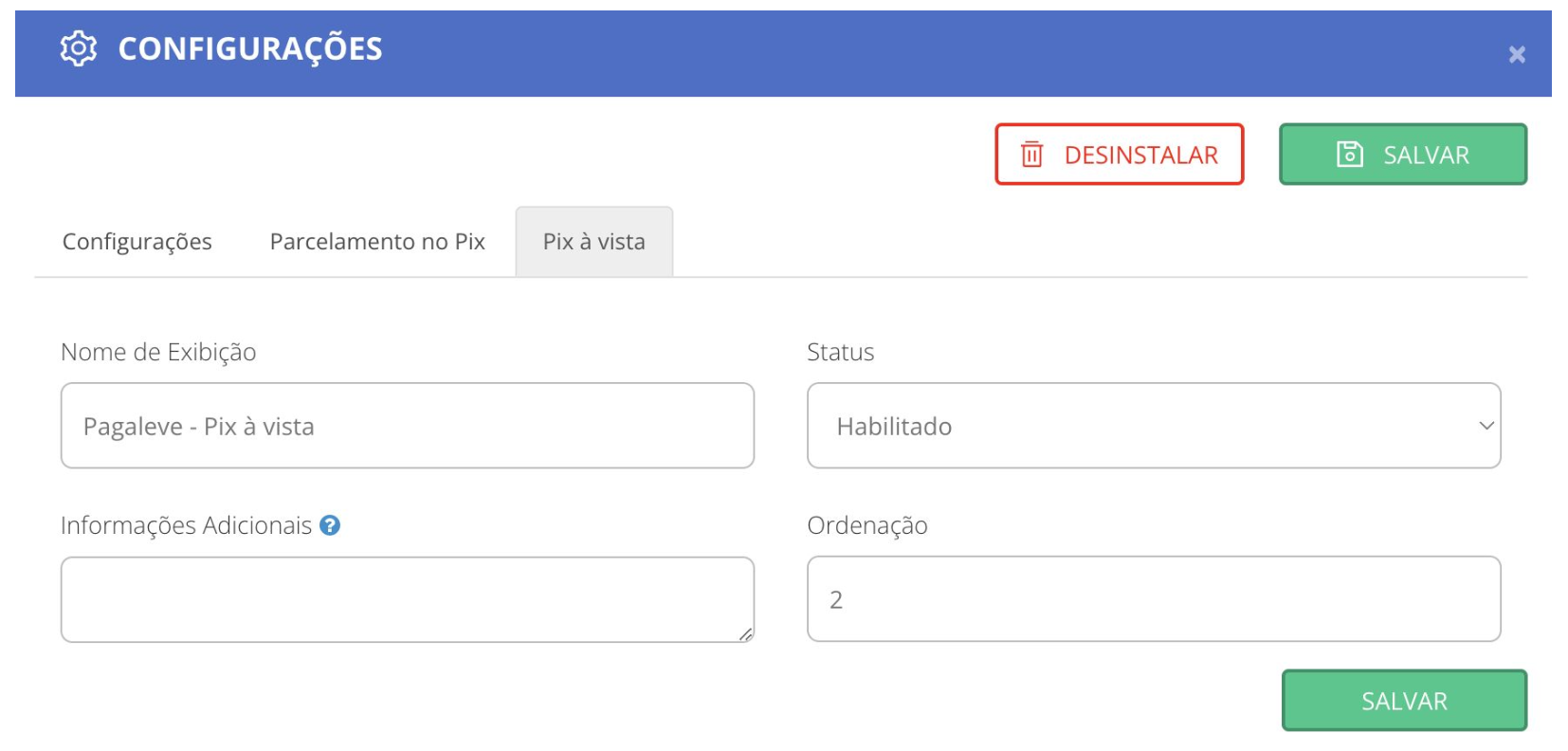
- Após realizar as 3 etapas de configuração, clique em Salvar e, na sequência, acompanhe a mensagem de sucesso:
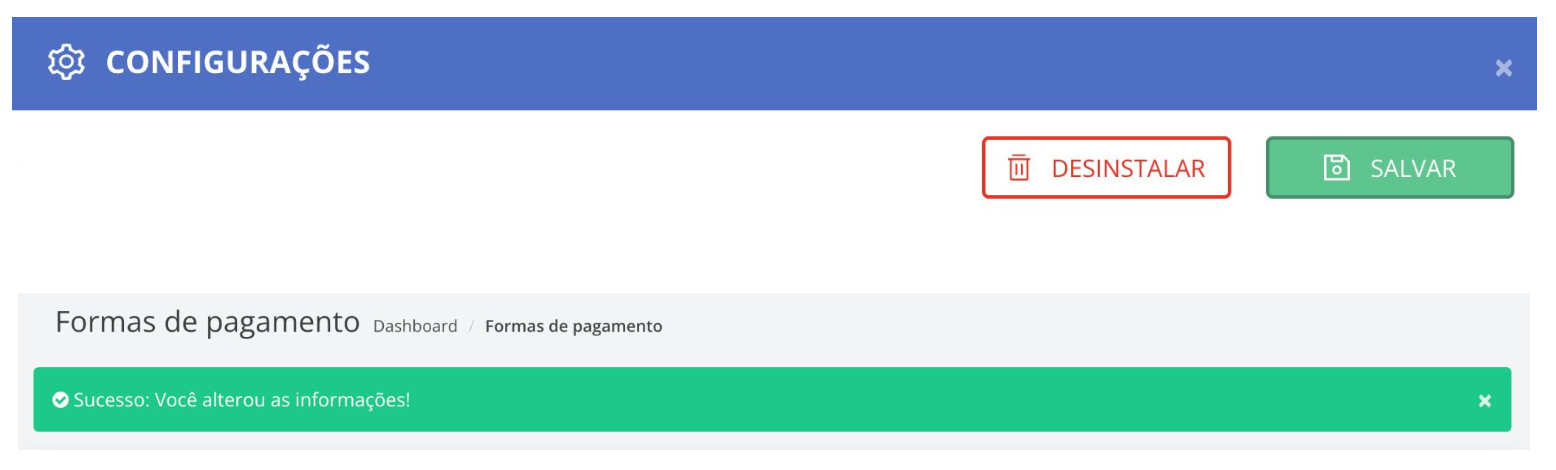
- Para realizar uma validação se o aplicativo Pagaleve está habilitado, clique novamente na opção Configurações, selecione Formas de Pagamento e clique em Meios de Pagamento. Acompanhe o aplicativo Pagaleve habilitado, se precisar conferir as configurações, basta clicar sobre o aplicativo:
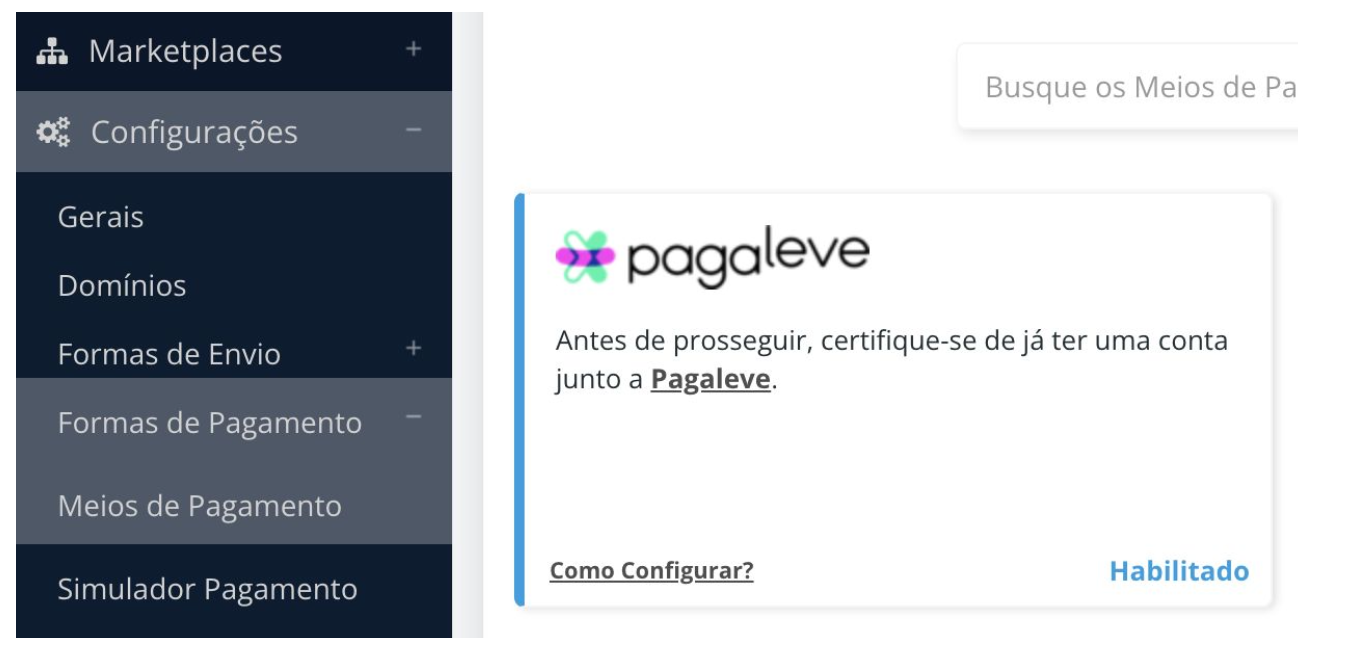
Com isto, o processo de Instalação e configuração do aplicativo Pagaleve foi finalizado.
Seu próximo passo é Teste seu checkout Irroba.
Updated 4 months ago
